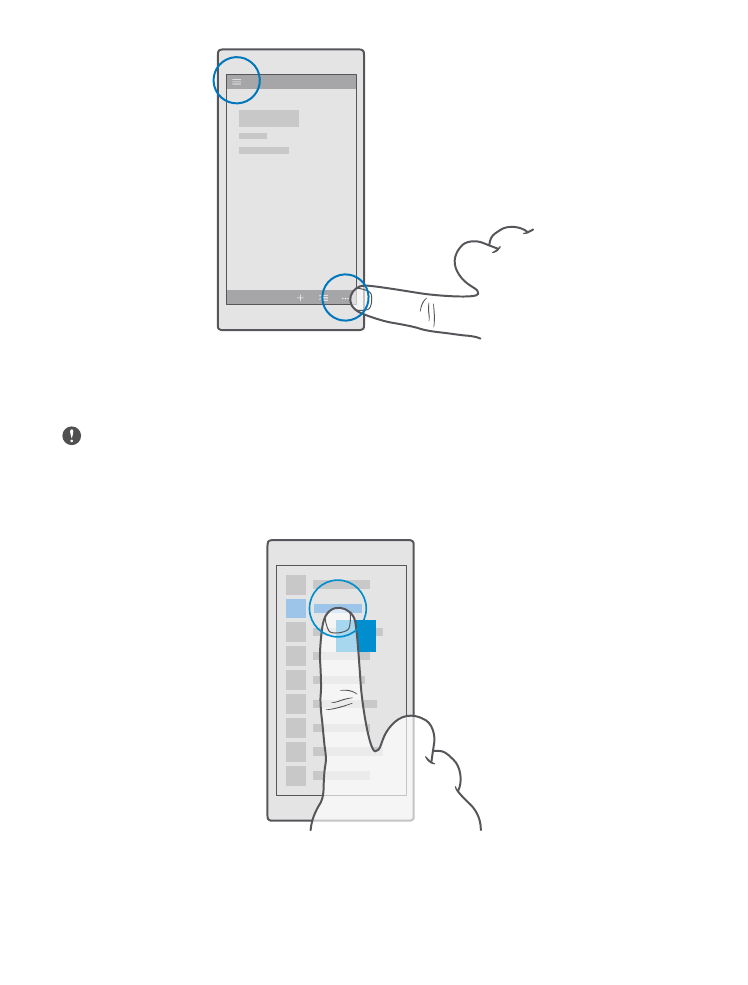
Utilizarea ecranului tactil
Explorați telefonul prin acțiuni precum atingerea, tragerea cu degetul sau glisarea.
Important: Evitați zgârierea ecranului tactil. Nu utilizați niciodată un stilou sau un creion
obișnuit și nici alte obiecte ascuțite pe ecranul senzorial.
Pentru a deschide o aplicație sau alt element, atingeți aplicația sau elementul.
Atingerea continuă pentru deschiderea opțiunilor suplimentare
Puneți degetul pe un element până când se deschide meniul.
© 2016 Microsoft Mobile. Toate drepturile rezervate.
16
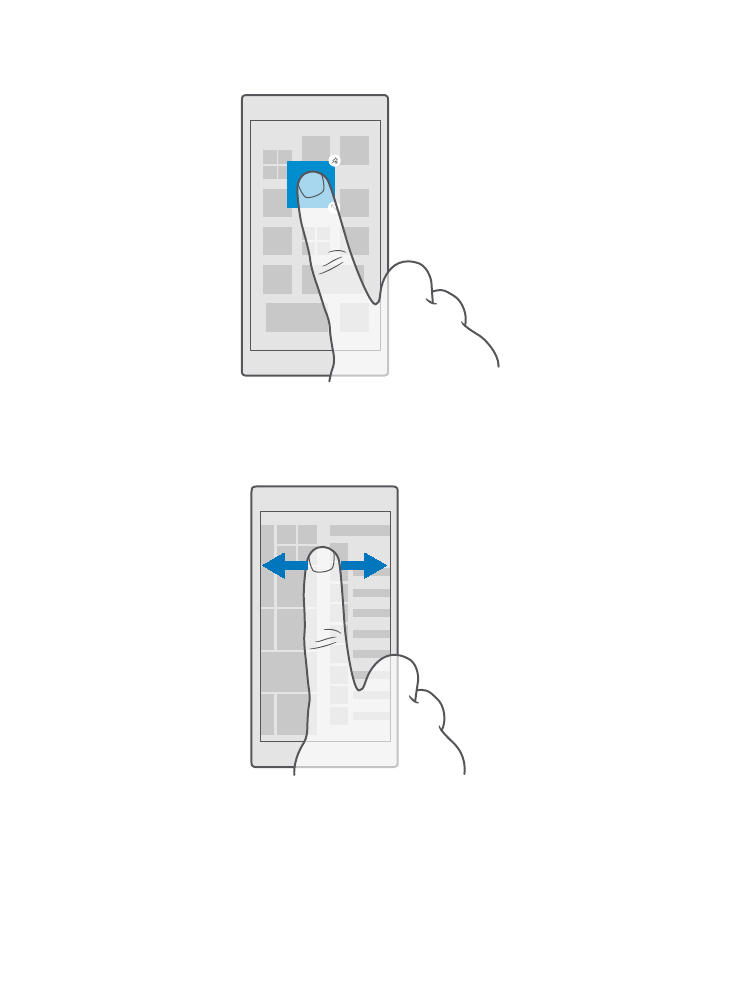
Atingerea continuă a unui element pentru glisarea acestuia
Așezați degetul pe un element timp de câteva secunde, apoi glisați degetul pe ecran.
Tragerea cu degetul
Puneți degetul pe ecran, apoi glisați-l în direcția dorită.
De exemplu, trageți cu degetul la stânga sau la dreapta, între ecranul de Start și meniul aplicații
sau între diferitele vizualizări din aplicații.
Defilarea printr-o listă lungă sau printr-un meniu lung
Glisați degetul rapid în sus sau în jos pe ecran, apoi ridicați degetul. Pentru a opri parcurgerea,
atingeți ecranul.
© 2016 Microsoft Mobile. Toate drepturile rezervate.
17
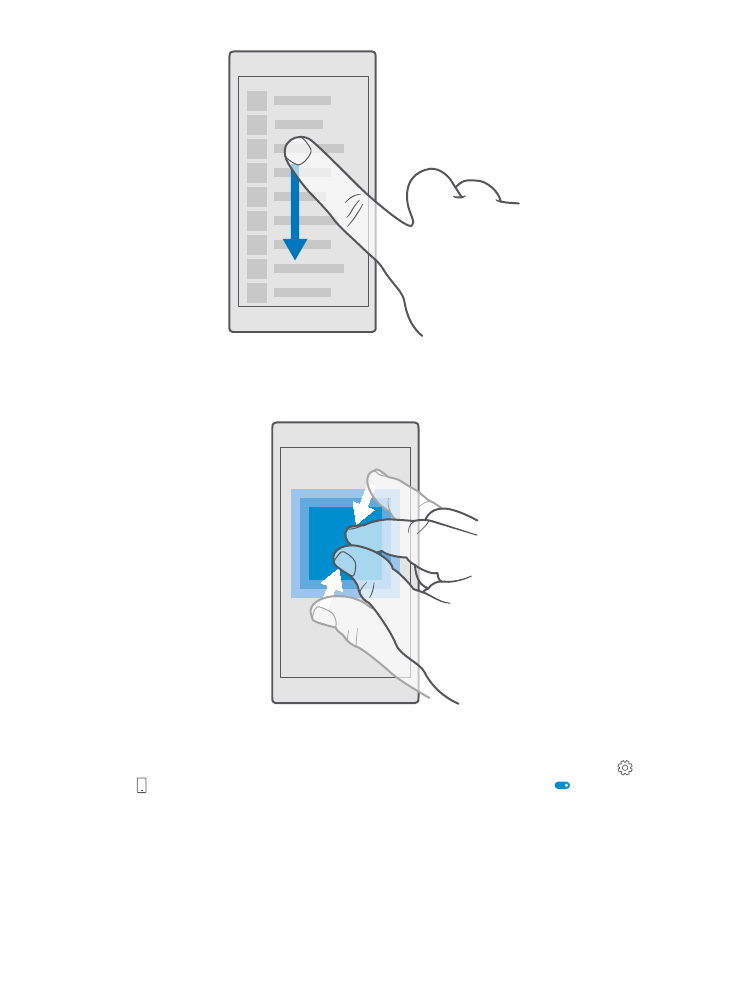
Mărire sau micșorare
Așezați 2 degete pe un element, cum ar fi o hartă, o fotografie sau o pagină web, apoi
îndepărtați sau apropiați degetele.
Blocarea orientării ecranului
Ecranul se rotește automat când rotiți telefonul la 90 de grade. Pentru a bloca ecranul în
orientarea curentă, trageți cu degetul în jos din partea de sus a ecranului, atingeți Toate
setările > Sistem > Afișaj, apoi comutați Blocare rotație pe Activat .
Este posibil ca rotirea ecranului să nu funcționeze în toate aplicațiile sau vizualizările.
© 2016 Microsoft Mobile. Toate drepturile rezervate.
18